电脑,手机秒变扫描仪,我用这几款文字识别软件,轻松识别出图片中的文字
办公室神器
OCR文字识别用一句话来简单概括就是将图片,照片里面的文字内容快速识别出来,然后转换成可编辑的文档,基本上很多行业都有用到这个技术,比如识别快递单,识别PDF里面的文字,识别纸质文件等。
一、电脑端
1、WPS Office软件
这是一款小巧,但是非常实用的工具软件,它集合了办公常用的Word,Excel,PPT等功能于一身,而且操作起来非常容易上手。
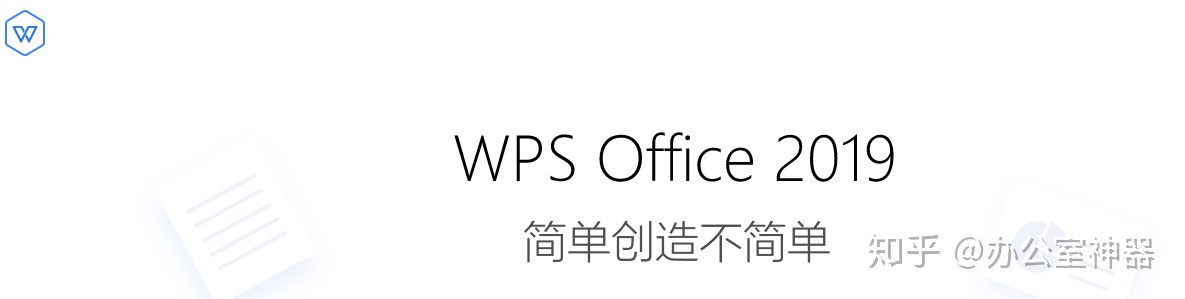
(1)截图取字
在WPS Office软件中,有些功能经常被大家所忽略,比如这个在【特色应用】下的【截图取字】功能,它能快速截取图片,然后将里面的内容识别出来,我们只需点击一下就可以操作了。

(2)图片转文字
另外一个文字识别功能也是在【特色应用】这里,只要点击【图片转文字】,然后将需要识别的图片添加进来就可以了。
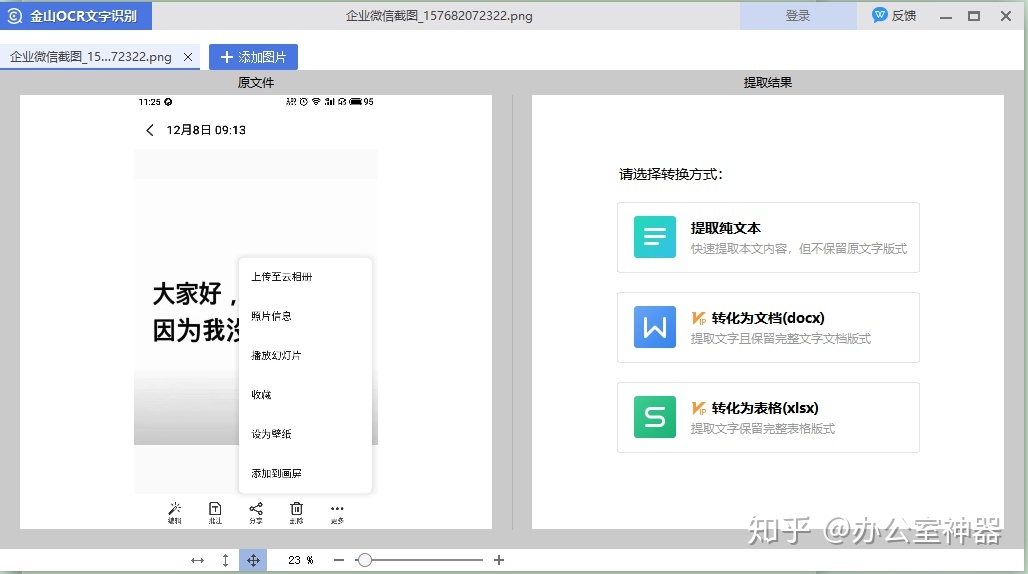
2、迅捷OCR文字识别软件
这是一款智能化的OCR文字识别软件,具有高效识别文字,快速还原文档,自动解析图文,精准检索纠错,多种票证识别,精准语音识别等特点。

(1)极速识别
看到极速两个字眼,你应该就知道明白此功能的特点就是快,以图片识别为主,能支持PNG,JIP,BMP三种格式,可以点击【上传图片】或直接将图片拖拽过来都行,接着点击【开始识别】,右侧则是识别后的结果,最后能保存为TXT格式。
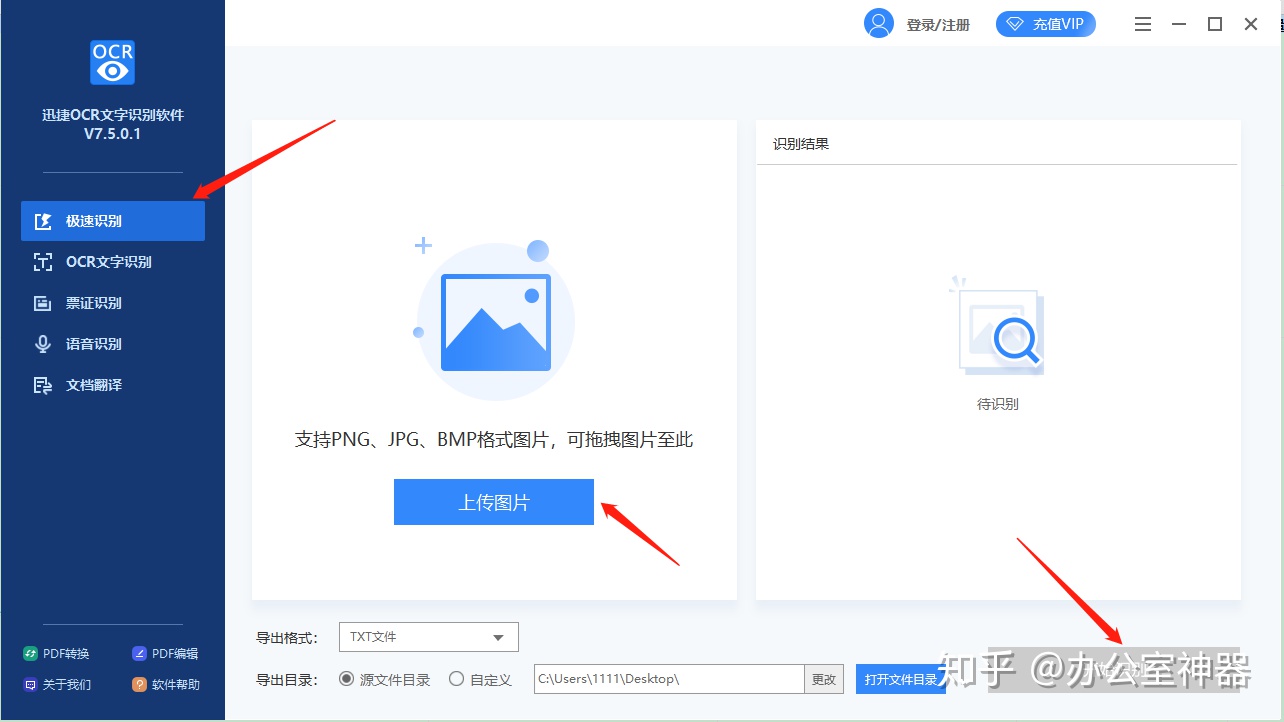
(2)OCR文字识别
这个功能很强大,里面包含了批量识别,单张快速识别,PDF文档识别,手写文字识别,图片局部识别,截图识别,高级识别等选项。
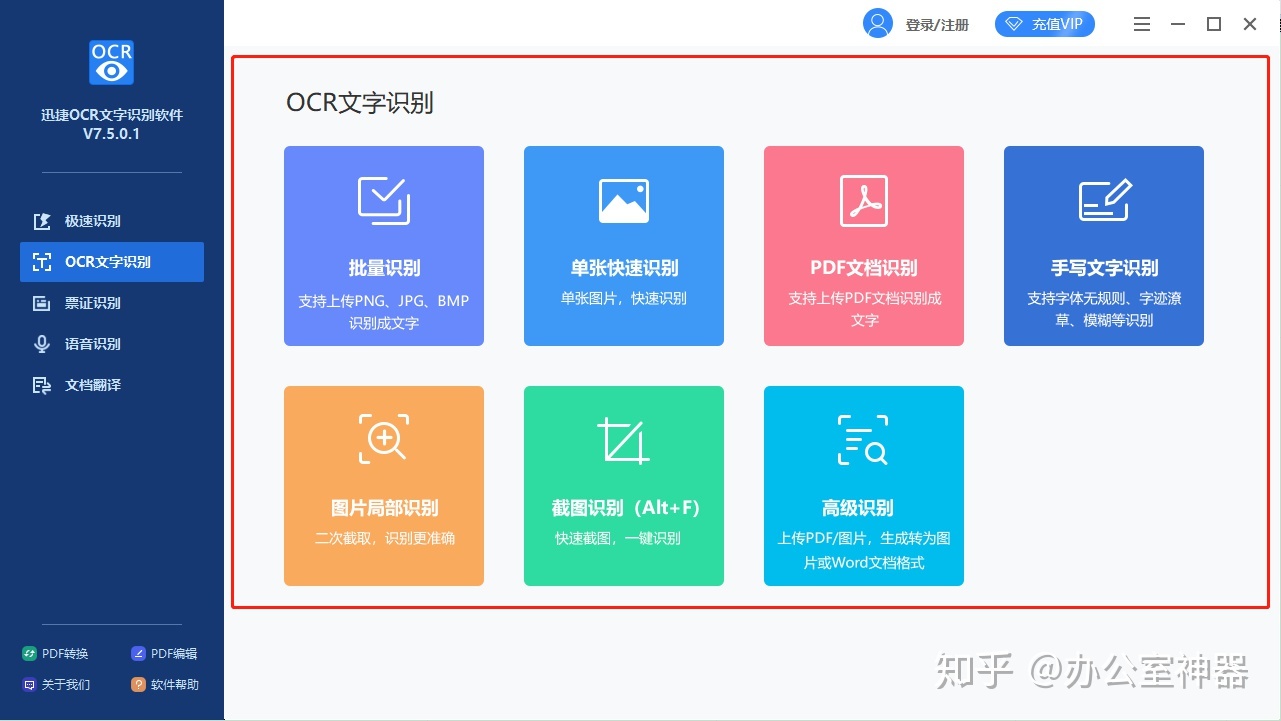
(3)票证识别
票证识别功能支持身份证正反面,银行卡,营业执照,驾驶证,行驶证,火车票,出租车票,发票,增值税票据等。
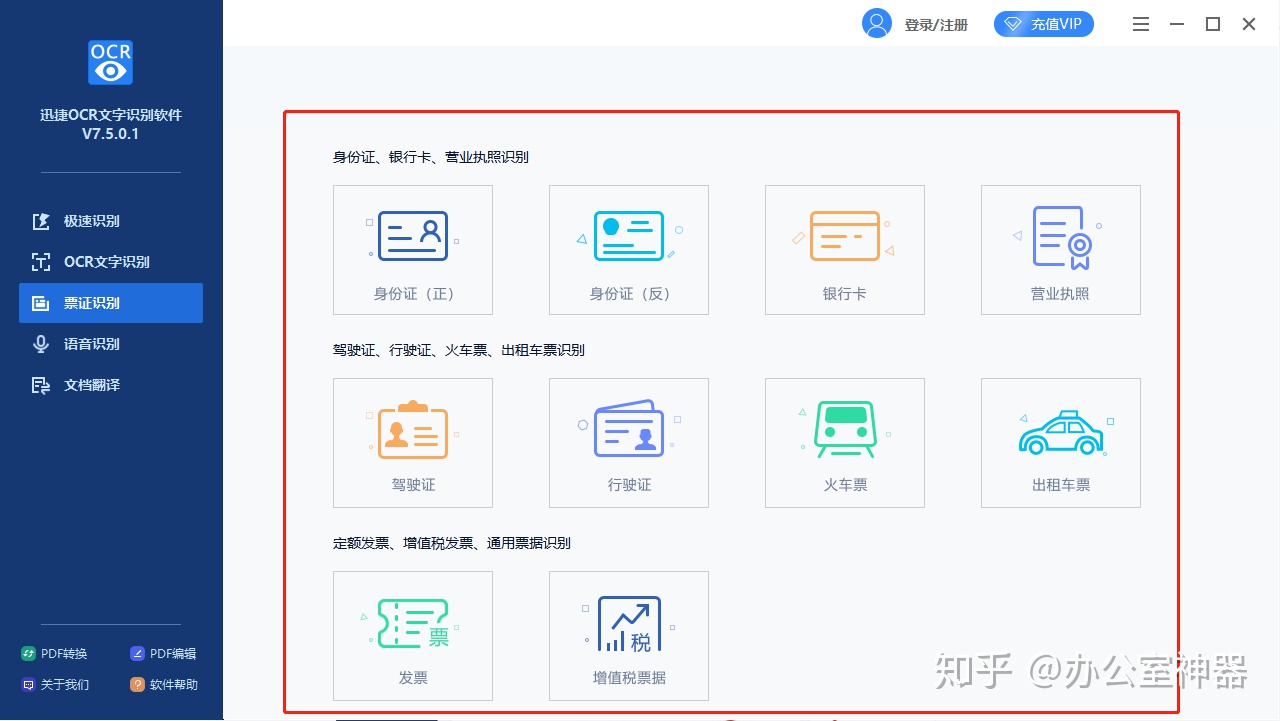
(4)语音识别
它支持的语音文件格式有MP3,M4A,WMA,AAC,FLAC,AC3,M4R,APE,OGG,WAV等,只要点击【上传音频文件】-【开始识别】,就能将语音文件识别成文字了。
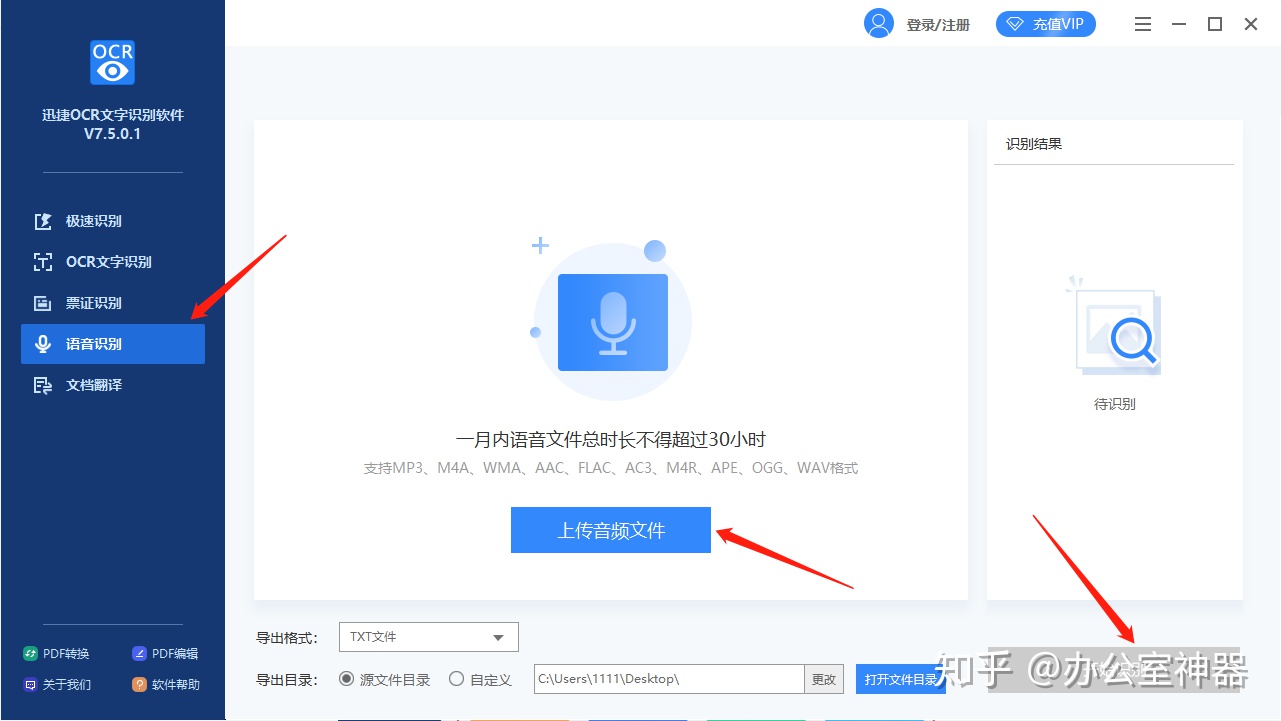
(5)文档翻译
在文档翻译功能这里,主要有语音翻译,图片翻译,PDF文档翻译,输入文本翻译,PPT文档翻译,Word文档翻译,Excel表格翻译,TXT文档翻译等选项。

二、手机端
1、手机已有识别功能
(1)苹果手机
苹果手机里面自带的文字识别功能是备忘录,首先我们在手机桌面上打开【备忘录】功能,然后再点击【+】-【文稿扫描】,对着需要识别的文档拍照,最后等待一下就行了。
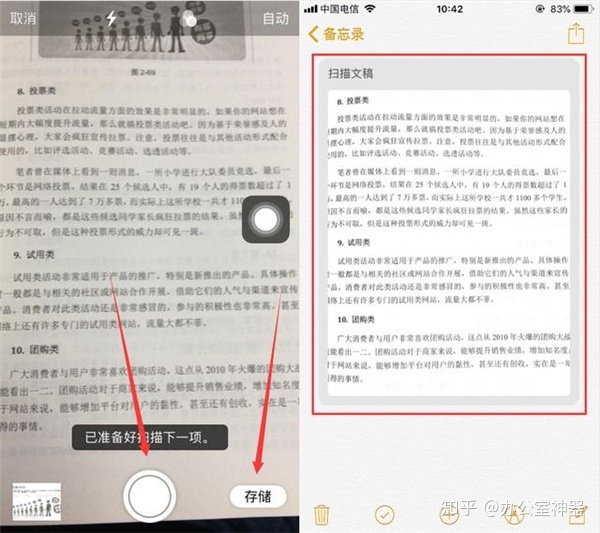
(2)华为手机
华为手机里面自带的文字识别功能是智慧识屏,首先我们需要点击华为手机桌面上的【设置】-【智能辅助】-【智慧识屏】,将后面的开关往右滑动就可以了,接着长按手机屏幕调用【智慧识屏】功能,最后等待识别成功就可以了。
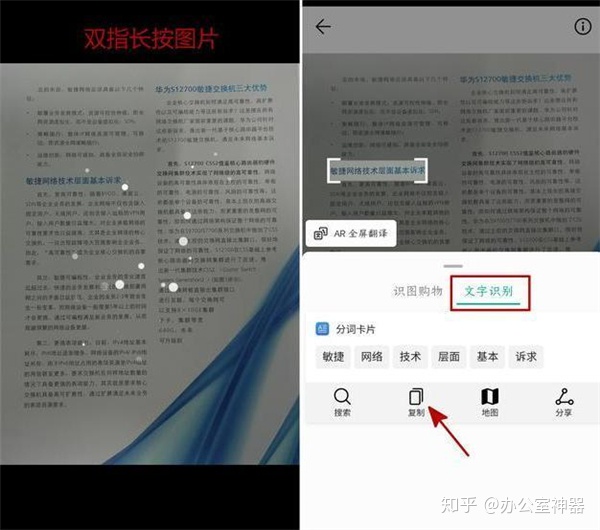
(3)小米手机
小米手机里面自带的翻译功能是扫一扫,我们可以在小米手机的桌面上找到【系统工具】-【扫一扫】,然后对着需要识别的文档拍照,最后等待一下就可以了。
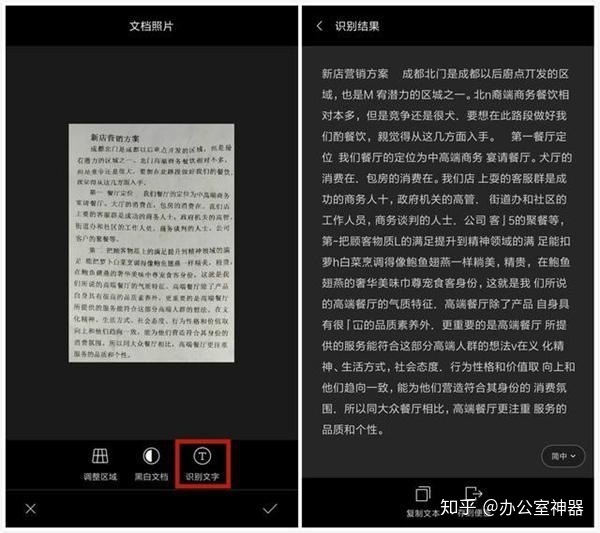
2、迅捷文字识别
这是一款简单好用的图片识别文字产品,软件界面美观,操作起来非常简单,也非常实用。
(1)上传图片识别
上传图片识别顾名思义就是将手机上的图片添加到这款软件里面,然后将需要识别的内容进行裁剪,最后点击【保存】就能识别出来了,这时还能对文字进行复制,翻译,分享,校对,导出PDF格式等。
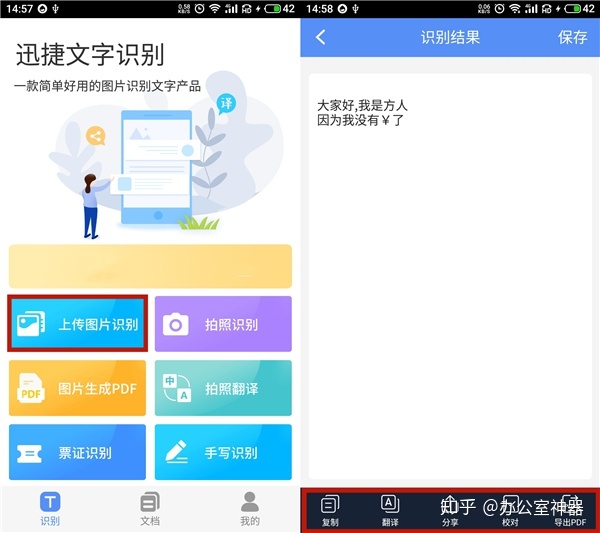
(2)拍照识别
对着需要识别的文档进行拍照,接着软件会提示拍照成功,然后我们只要点击【保存】,最后就能将文档的内容识别出来了,这时也能对文字进行复制,翻译,分享,校对,导出PDF格式等。
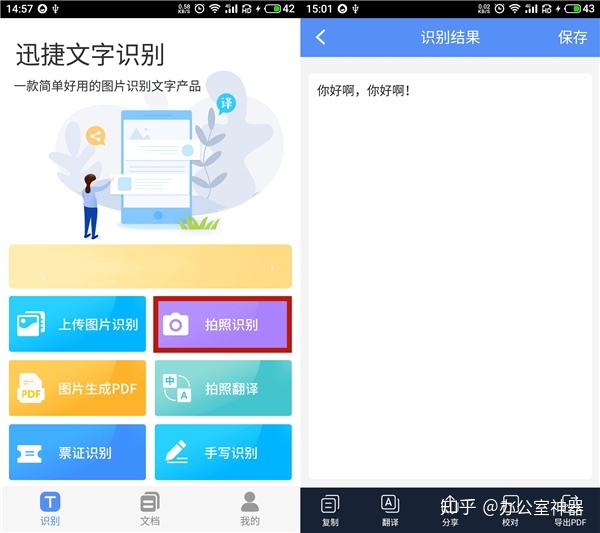
(3)图片生成PDF
在图片生成PDF功能这里,我们可以上传9张图片,等待添加完成之后,点击【导出PDF】就可以了。
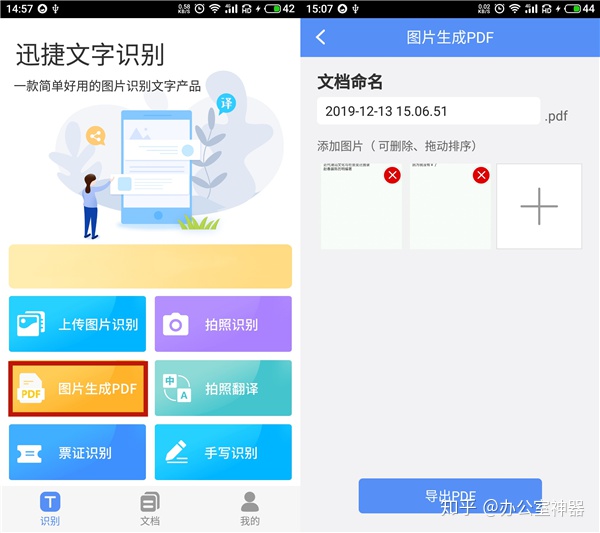
(4)拍照翻译
拍照翻译顾名思义就是能翻译出文档,网页里面的英文,简单来说该软件目前仅支持英译汉,汉译英两种方式,只要我们点击它,最后对着需要翻译的内容拍照就可以了。
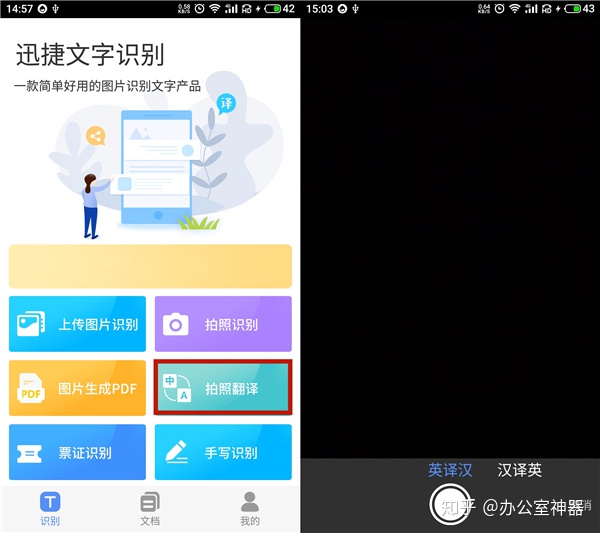
(5)票证识别
在票证识别功能这里,主要支持身份证正反面,驾驶证,行驶证,银行卡,护照,营业执照等,将需要识别的东西放在取景框内,等待一下就可以识别出来了。

(6)手写识别
手写识别主要有拍照和相册两种操作方式,我们可以根据自己的需要来操作就行,比如我们点击【相机】,那么只要对着手写的文档拍照,等待一会就能将里面的内容识别出来了。
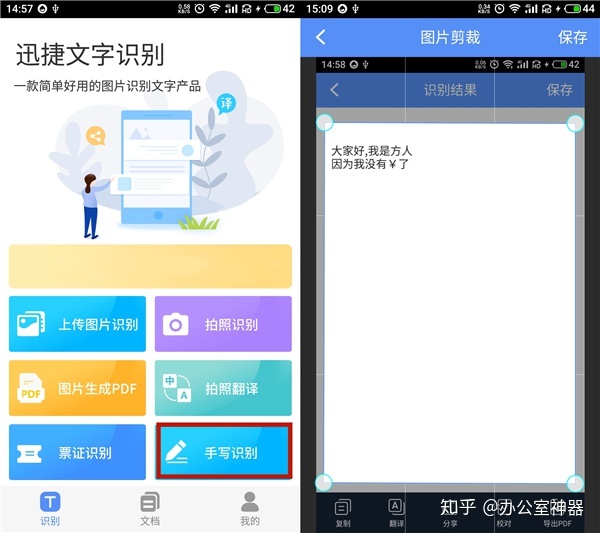
大家现在跟着小编的步伐,说说上面介绍的这些文字识别操作,你们都用过哪一种,效果如何?最后也别忘了给小编留言,看看你们还有没有别的文字识别方法。
本内容版权归作者办公室神器所有
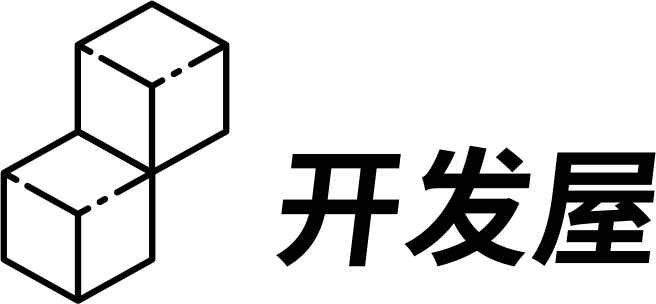


评论